1、承接上文,torch无法使用GPU
背景:CUDA和cuDNN版本都是对应的,而且验证都没问题,但是torch仍无法使用GPU。
import torch
# 检查torch是否有CUDA支持,即是否能用GPU
print(torch.cuda.is_available())
# 如果CUDA可用,它还会打印出当前默认的CUDA设备(通常是第一个GPU)
if torch.cuda.is_available():
print(torch.cuda.get_device_name(0))
print(torch.version.cuda)
device = torch.device("cuda:0" if torch.cuda.is_available() else "cpu")
print(device)

CUDA和cudnn均安装完毕,也验证完毕,但是torch仍无法使用,则有可能被anaconda镜像坑了,anaconda默认下载cpu版本的torch,查看版本方式如下:
import torch
print(torch.__version__)

+cpu代表当前torch是cpu版本,那么如果你的CUDA,cuDNN版本都对,只有Pytorch安装成了CPU的,那么先对它进行卸载,然后再安装
2、卸载cpu版本torch
在你的anaconda目录下的lib->site-packages,如我的目录是D:\soft\env\conda\envs\python38\Lib\site-packages,删除torch。
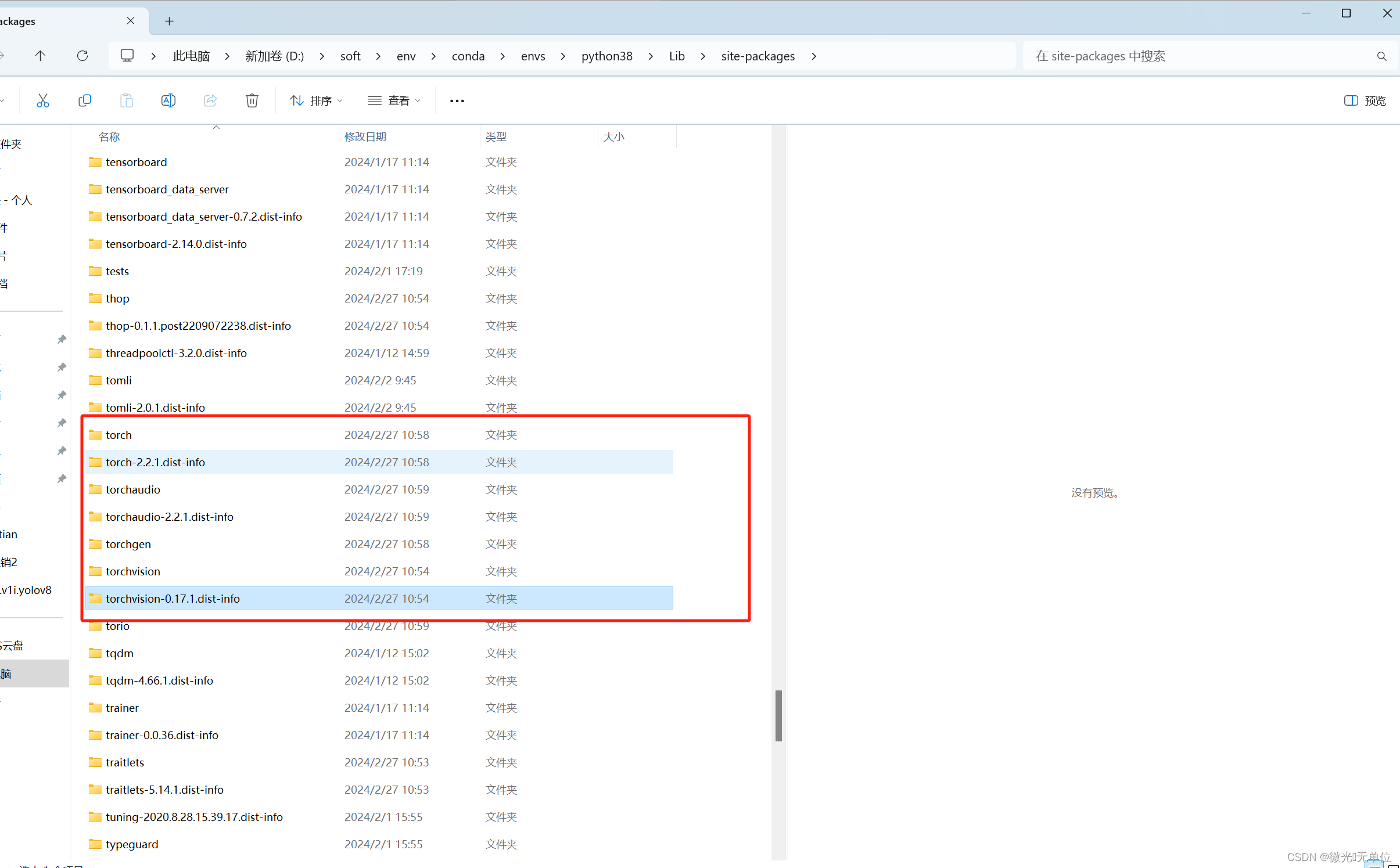
3、Pytorch下载
下载地址
找到下图位置选择所需配置,注意:要用pip,且一定要和之前的12.0版本对应。
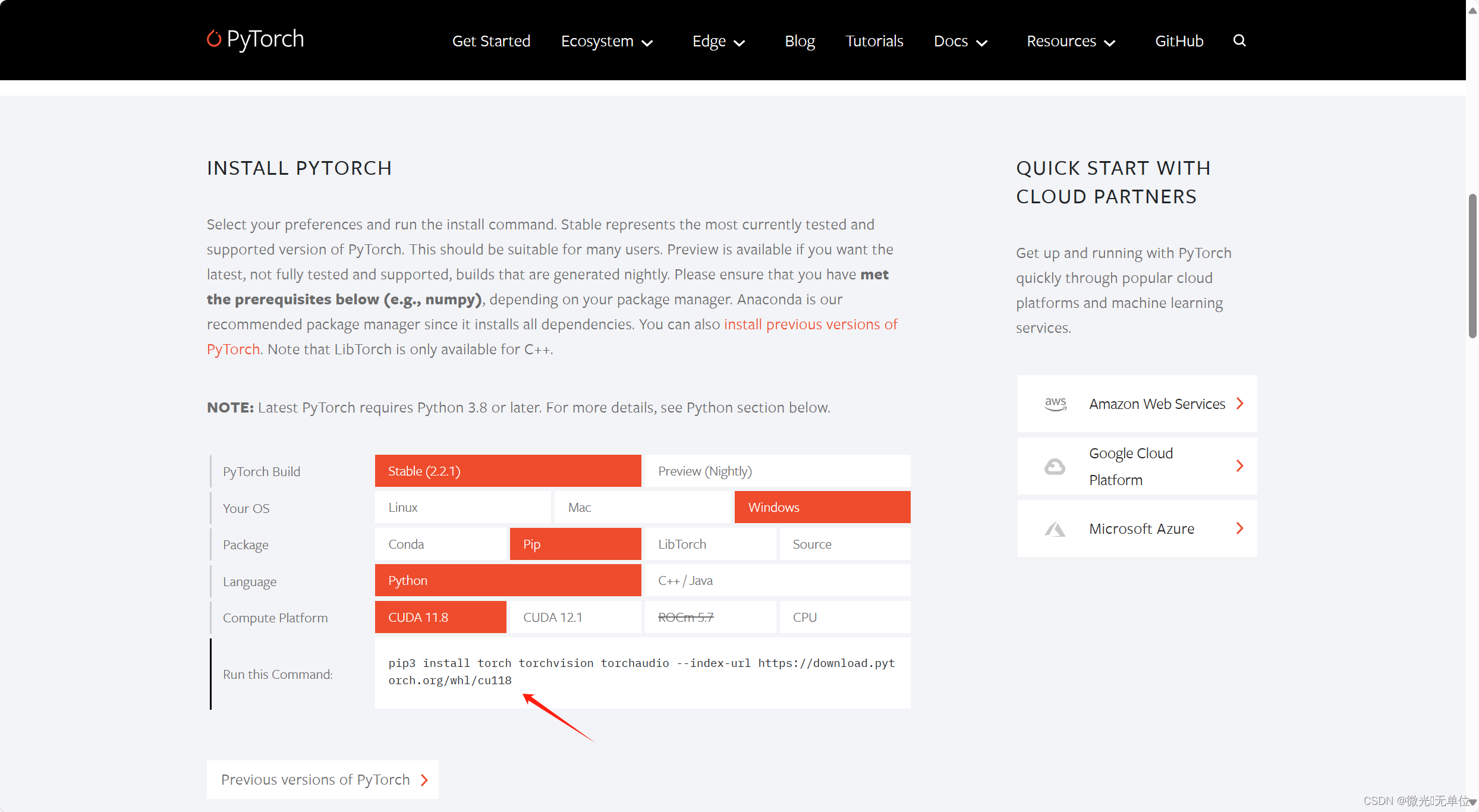
由于历史也无12.0CUDA版本支持,社区说是向下兼容,所以我选择下载11.8版本的torch。
pip3 install torch torchvision torchaudio --index-url https://download.pytorch.org/whl/cu118
4、验证

完结。








 文章讲述了在CUDA和cuDNN版本已正确配置的情况下,如何排查并解决Torch无法利用GPU的问题,包括确认Torch版本、在Anaconda中卸载CPU版本、选择合适的PyTorch版本以及验证安装过程。
文章讲述了在CUDA和cuDNN版本已正确配置的情况下,如何排查并解决Torch无法利用GPU的问题,包括确认Torch版本、在Anaconda中卸载CPU版本、选择合适的PyTorch版本以及验证安装过程。
















 2196
2196











 被折叠的 条评论
为什么被折叠?
被折叠的 条评论
为什么被折叠?










